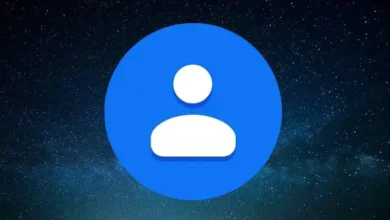كيفية حل الخطأ “الاتصال ليس خاصًا” على هاتفك الخلوي أو الكمبيوتر الشخصي

بالتأكيد حدث لك أنه عندما تريد الدخول إلى صفحة ويب معينة، يخبرك المتصفح أن الاتصال ليس خاصًا . هذا الخطأ الذي يحدث عادة عدة مرات يرجع إلى أن شهادة SSL (شهادة الأمان) غير صالحة، أو ببساطة لأنها غير متوافقة مع متصفحك.
إذا كانت هذه هي حالتك ولا تعرف ماذا تفعل أو مما يتكون هذا الخطأ، فقد وصلت إلى المكان المثالي. ستتعرف في هذه المقالة على كل ما تحتاج لمعرفته حول هذا الخطأ، وكيف يمكن أن يظهر في متصفحات الويب المختلفة، وكيفية إصلاح المشكلة.
ما هو الخطأ “الاتصال ليس خاصًا” في المتصفحات المختلفة؟
يعد هذا الخطأ بمثابة إجراء أمني ويعني أن المتصفح الذي تستخدمه قام بحظر الوصول إلى موقع الويب الذي تبحث عنه.

وظيفة شهادة الأمان الخاصة بموقع الويب هي ضمان الوصول المسموح به أو المشفر ؛ لذلك، إذا واجهت هذا الخطأ، فهذا يعني أن شهادة الأمان هذه غير صالحة، أو قد تكون أيضًا غير متوافقة مع تكوين المتصفح الخاص بك.
هناك بعض الصفحات التي تحتوي على العديد من عوامل الأمان أو التي تتطلب تسجيل الدخول إلى الشبكة للوصول إلى المحتوى، والغرض من شهادة الأمان هو منع إعادة التوجيه إلى موقع ويب لا يوفر اتصالاً آمنًا أو ضارًا.
ولهذا السبب يظهر الخطأ ” الاتصال ليس خاصًا ” غالبًا عندما نقوم بإنشاء الاتصال عبر شبكة Wi-Fi عامة أو عندما ندخل إلى موقع الويب من خلال جهاز يحتوي على تكوينات غير متوافقة مع ما تم تحديد أنه آمن للموقع .
بالإضافة إلى ما سبق، إذا كان لديك التاريخ والوقت قديمًا في نظام التشغيل الخاص بك ، فسيجعل ذلك أجهزتك عرضة للخطر أو غير آمنة وقد يؤدي إلى ظهور نفس الخطأ.
بالإضافة إلى عبارة “اتصالك ليس خاصًا”، كيف يمكن أن يحدث هذا الخطأ؟
لا تقتصر رسالة الخطأ “الاتصال ليس خاصًا” على متصفح معين فحسب ، بل يمكن العثور عليها أيضًا في المتصفحات الأخرى. سنوضح لك أدناه كيف يمكن أن يظهر هذا الخطأ نفسه في المتصفحات المختلفة:
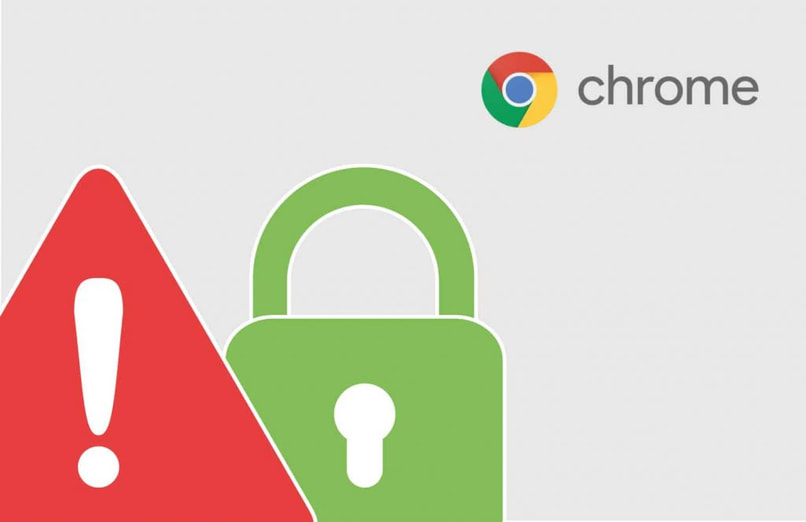
في جوجل كروم
في متصفح الويب هذا، تظهر رسالة الخطأ “الاتصال ليس خاصًا” تمامًا كما ذكرنا أعلاه، وهذه مشكلة شائعة يمكن أن تواجهها عند استخدام هذا النظام الأساسي. أحد الأسباب هو وجود مشكلة أمنية على الموقع.
ومن الأخطاء الشائعة التي يمكن أن تجدها في هذا المتصفح:
- ERR_CERT_SYMANTEC_LEGASY
- صافي::ERR_CERT_COMMON_NAME_INVALID
- صافي::ERR_CERT_AUTHORITY_INVALID
- خطأ في شهادة SSL
في موزيلا فايرفوكس
إذا كنت تستخدم متصفح الويب Mozilla Firefox، فإن زيارة موقع ويب به شهادة أمان غير صالحة ستعرض رسالة “تحذير: خطر أمني محتمل قادم” . أسفل هذا التحذير، يمكنك أن ترى كيف سيخبرك Mozilla Firefox بوجود مشكلة تشير إلى أنه من المحتمل أن تكون شهادة الأمان الخاصة بموقع الويب الذي تزوره قد انتهت صلاحيتها، وهذا يمثل عائقًا أمام Firefox للاتصال بأمان.
يمكنك النقر فوق “خيارات متقدمة” لرؤية المزيد من المعلومات التفصيلية والصريحة. والتي بدورها ستكشف عن رمز الخطأ المحدد ؛ وهذا أمر ضروري، لأنه من خلال تحديد الخطأ. لديك إمكانية حل المشكلة بشكل أكثر فعالية وسهولة.
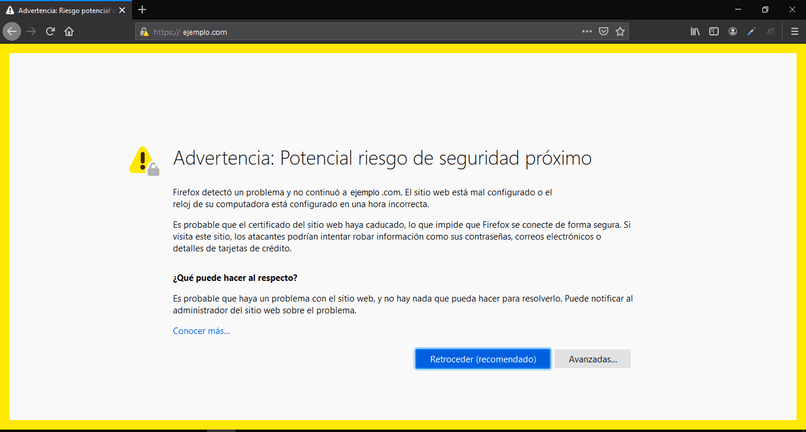
بعض هذه الأخطاء التي قد تظهر في Mozilla Firefox:
- SEC_ERROR_BAD_CERT_DOMAIN
- SEC_ERROR_UNKNOWN_ISSUER
- SEC_ERROR_EXPIRED_ISSUER_CERTIFICATE
- SEC_ERROR_EXPIRED_CERTIFICATE
مع مايكروسوفت إيدج
في حالة متصفح الويب Microsoft Edge ، إذا كانت صفحة الويب تحتوي على شهادة SSL غير صالحة. فسوف تنقلك إلى نافذة مطابقة عمليًا لتلك الموجودة في Google Chrome . حيث سترى رسالة نصها “الاتصال ليس كذلك” خاص”؛ بالإضافة إلى ذلك، ستشاهد رسالة تحتوي على مؤشر أحمر مكتوب عليه “غير آمن” في شريط العناوين.
أحد الأشياء التي سيحذرك بها Microsoft Edge أيضًا عند دخولك إلى صفحة ويب معينة هو احتمال أن يحاول المهاجمون تسريب معلوماتك. ومن الأخطاء التي قد تواجهك ما يلي:
- رمز الخطأ: 0.
- DLG_FLAGS_INVALID_CA
- صافي::ERR_CERT_AUTHORITY_INVALID
- صافي::ERR_CERT_COMMON_NAME_INVALID
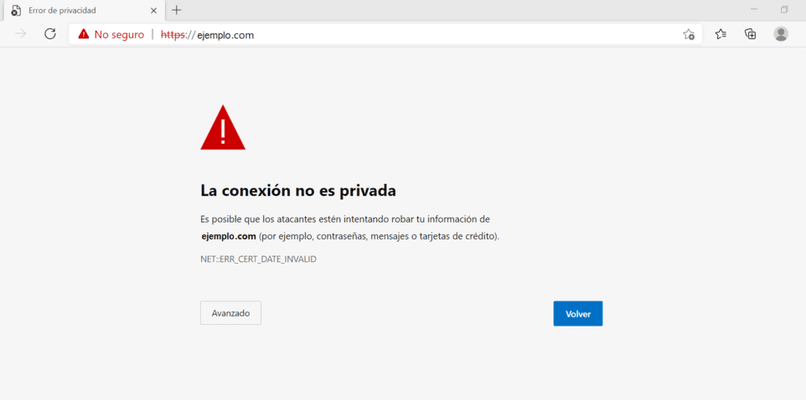
باستخدام سفاري
في حالة مواجهة مشكلة في شهادة الأمان عند استخدام متصفح الويب أو النظام الأساسي هذا، سترى أيضًا نافذة خطأ، حيث يمكنك قراءة “هذا الاتصال ليس خاصًا” . وبهذا المعنى، سيقترح عليك Safari العودة إلى الصفحة السابقة.
ما الذي يمكنني فعله لإصلاحه بشكل فعال على جهازي؟
حتى لو واجهت الخطأ “الاتصال ليس خاصًا”. فسنوضح لك أدناه كيفية حل هذه المشكلة على الجهاز.
الطريقة الأولى لحل مشكلة “الاتصال ليس خاصًا” هي ببساطة محاولة تحديث الصفحة . على الرغم من أن هذه الطريقة واضحة، إلا أنها تعمل في معظم الأوقات. حيث أنه من المؤكد أنه تم إعادة إصدار شهادة أمان الصفحة. أحد الأسباب الأكثر شيوعًا وراء رؤية مستخدمي متصفح الويب لهذا الخطأ هو استخدام شبكة عامة، وذلك لأن هذه الشبكة العامة تعمل من خلال HTTP بدلاً من HTTPS.
لذلك، إذا كنت تستخدم شبكة عامة. فلن يتم تشفير المعلومات التي تتلقاها في HTTPS. سيؤدي هذا إلى عرض المعلومات كنص عادي ويمكن لأي مستخدم آخر يستخدم نفس شبكة Wi-Fi تصفية بياناتك ؛ بهذه الطريقة، يحميك متصفح الويب الخاص بك عن طريق عرض رسالة “الاتصال ليس خاصًا” تلقائيًا لتنبيهك.
هناك طريقة أخرى وهي حذف بيانات التصفح . سواء كانت ملفات تعريف الارتباط أو الصور أو الملفات المخزنة مؤقتًا. يمكنك القيام بذلك من خلال السجل والنقر على “مسح بيانات التصفح”. في حالة عدم رغبتك في حذفها، سيتم تخزينها حتى تتمكن من التحقق مما إذا كان هذا هو سبب المشكلة.
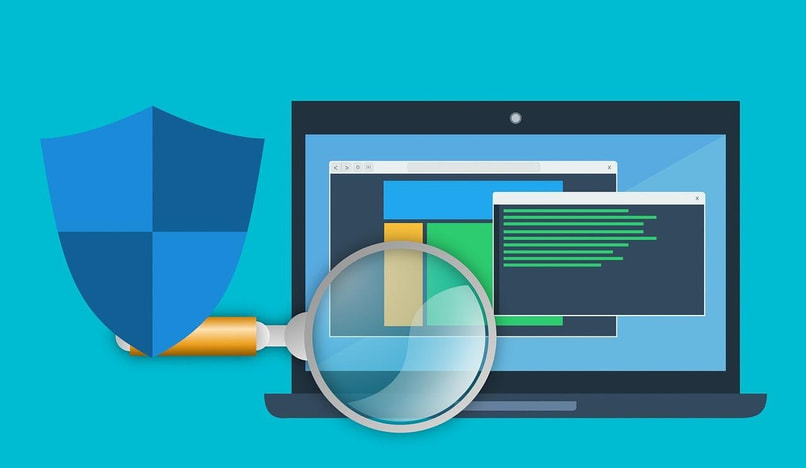
باستخدام وضع التصفح المتخفي. لن تتاح للمتصفح الفرصة لتخزين أي بيانات على جهازك، وهو أمر مناسب للغاية. لذلك يمكنك القيام بذلك عن طريق النقر على النقاط الثلاث الموجودة أعلى الشاشة والضغط على زر “نافذة التصفح المتخفي الجديدة”.
الآن، قد يبدو هذا غريبًا، ولكن يمكن أن يظهر الخطأ “الاتصال ليس خاصًا” أيضًا بسبب عدم ضبط التاريخ والوقت بشكل صحيح على جهازك .
وذلك لأن جهازك ومتصفحات الويب لديك تستخدم التاريخ والوقت للتحقق من صحة شهادة الأمان؛ لذا، إذا لم يتم تكوينه بشكل صحيح، فقد يتسبب ذلك في حدوث مشكلات في هذه العملية، مما يشير إلى أنه لم يعد صالحًا بينما هو كذلك في الواقع. لذلك، ضع في اعتبارك أنه يجب عليك تحديث وقت جهازك وكذلك تاريخه.
إذا كان لديك شبكة Wi-Fi في المنزل. فإن إعادة تشغيل جهاز التوجيه يمكن أن يكون حلاً لمشكلات الاتصال، لأنه يحتوي على ذاكرة ونظام تشغيل خاصين به ويمكن أن يسخن أو يتعطل.
هل هناك طريقة لإزالته نهائيًا من جميع أجهزتي؟
وعلى الرغم من أنه سيكون من الصعب إزالته نهائيًا. إلا أن أحد الخيارات يتمثل في إلغاء تنشيط شهادات الأمان من خلال متصفح الويب. ولتحقيق ذلك يجب عليك الذهاب إلى النقاط الثلاث الموجودة في أعلى يمين المتصفح الخاص بك والنقر على خيار “الإعدادات”.
بعد ذلك يجب عليك الضغط على “الإعدادات المتقدمة”. وسيتم عرض سلسلة من الخيارات ويجب عليك الضغط على “الخصوصية والأمان”. وإدخال ” إدارة الشهادات “. اضغط على علامة التبويب “شخصية”؛ هذا هو المكان الذي يجب أن تظهر فيه الشهادة الإلكترونية منتهية الصلاحية، حدد الشهادة التي تريد حذفها ثم اضغط على “إزالة”. سيطلب منك النظام تأكيد ما إذا كنت تريد حذفه بالفعل ثم اضغط على “نعم”.